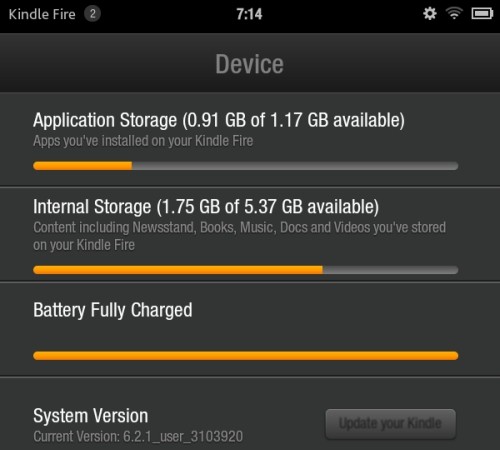На этой неделе компания Amazon выпустила очередное обновление программного обеспечения для Kindle Fire. Это было долгожданное обновление, которое принесло увеличение производительности планшета, возможность удаления недавно использованных элементов из карусели на домашнем экране, и возможность защиты доступа к Wi-Fi соединению с помощью пароля.
Но тех владельцев планшетов, которые успели получить на нем root права, установить Android Market, альтернативную клавиатуру и прочие вкусности после обновления системы ждало большое разочарование. После обновления на планшете пропадали root права, и получить их известным способом стало больше невозможно. К счастью, выход из этой неприятной ситуации быстро нашелся.
Благодаря разработчику eldarerathis с форума XDA, который сделал сборку прошивки 6.2.1 с уже предустановленными в ней root правами, вы можете довольно просто получить на своем Kindle Fire и последнюю версию прошивки и root права.
Для этого нам потребуется установить на планшет альтернативное меню восстановления TWRP 2,0 Recovery. Как это сделать читайте в этой статье.
После этого следуйте инструкции:
Прошивка планшета Kindle Fire с помощью TWRP 2,0
Внимание! Все что вы делаете, вы делаете на свой страх и риск. Ни наш сайт, ни разработчики TWRP 2.0 не несут ответственности за возможные повреждения вашего планшета.
1. Скачайте файл с прошивкой update-6.2.1-rooted-unsecureboot.zip отсюда.
2. Скопируйте его на SD карту
3. Выключите полностью свой Kindle Fire
4. Включите планшет и когда на экране появится желтый треугольник с изображением пламени, нажмите на несколько секунд кнопку включения планшета для загрузки TWRP 2.0
5. После запуска TWRP сделайте резервную копию планшета, нажав кнопку «Backup»:
В появившемся меню выберите разделы System, Data, Boot и нажмите на кнопку «Backup now»
6. Затем на домашнем экране TWRP нажмите на кнопку «Install» и в открвшемся браузере найдите на карте памяти файл с прошивкой и тапните по нему.
7. Нажмите на кнопку «Flash» для прошивки обновления.
8. После прошивки желательно сделать очистку («wipe cache / dalvik») Это не обязательно, но позволит избежать возможных проблем в будущем.
9. Нажмите «Reboot system» и ваш планшет перезагрузится.
Теперь вы получаете все возможности новой версии операционной системы, такие как настройка рабочего стола и ускорение работы системы, но вместе с новой прошивкой вы получаете новый загрузчик, TWRP recovery, root, Superuser и Busybox. После этого вы можете заново установить Android Market и внести любые другие изменения в операционную систему своего планшета.
Добавлено:
Появился метод получения root независимо от версии прошивки. Инструкцию вы найдете в этой статье.
Похожие материалы:
Как делать скриншоты экрана Android устройств с помощью ADB (На примере Kindle Fire)
Прошивка планшета Amazon Kindle Fire через USB кабель (Инструкция)
Amazon Kindle Fire. Как установить альтернативную клавиатуру
Популярное прошлых лет
- Samsung Galaxy Tab 7.0 Plus. Root и прошивка ClockworkMod Recovery. (Инструкция)
- Как отключить виджеты и доступ к камере на экране блокировки Android 4.2
- Новые планшеты Amazon Kindle Fire доступны и в Европе
- Проблема с GPS в Андроид. Ускоряем поиск спутников.
- Как смотреть онлайн фильмы и Flash видео на телевизоре через WiFi с помощью Android планшета или смартфона
- Прошивка Android 4.0 на Kindle Fire (Инструкция)
- Автоматическое обновление Android Market с помощью утилиты Market Updater
- Как получить доступ к Windows компьютеру из Android через WiFi с помощью Total Commander
- Изучаем Android. Ядро (Kernel) - что это такое.
- Изучаем Android. Как заменить экранную клавиатуру. Как заставить USB клавиатуру переключать языки ввода.